推荐内容
移动硬盘某个文件夹打不开提示拒绝访问没有权限
2018-11-26 来源:本站整理 作者:U盘量产网 浏览量:17638次
如果你的移动硬盘里的硬盘是旧电脑上拆下来的,或者你的移动硬盘被其他人用过,那么你就有可能遇到移动硬盘里某个文件夹无法访问,提示L:/XXX 拒绝访问,您没有权限阅读目录。这种情况下怎么解决呢?其实从提示就可以看出是文件夹的权限问题,所以问题的关键是你的硬盘里的这个目录是之前其他人设置过权限的,所以换了电脑后就没有这个权限了,下面我们就来获取权限。

如上图,一般情况下系统如果是win10的话,会直接提示你是不是替换原来的权限,我们一般点是的话,就能打开这个目录了,但有些老的系统是不行的,我们就得自己替换权限,方法如下。
1、点这个文件夹鼠标右键,然后点击属性,然后在属性窗口下点击安全,如下图,继续点击下方的 高级 按钮,

2、然后我们看到如下图的界面后,切换到所有者,如下图,可以看到当前所有者不是你的电脑用户,难怪打不开,然后我们点击编辑按钮。
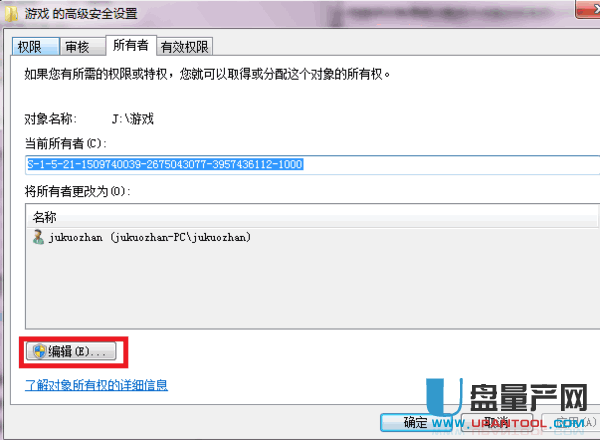
3、 然后我们在所有者界面,勾选下方的替换子容器和对象的所有者,然后点将"所有者更改为"下面的框里选择带users的用户名称,然后点确定就行了。
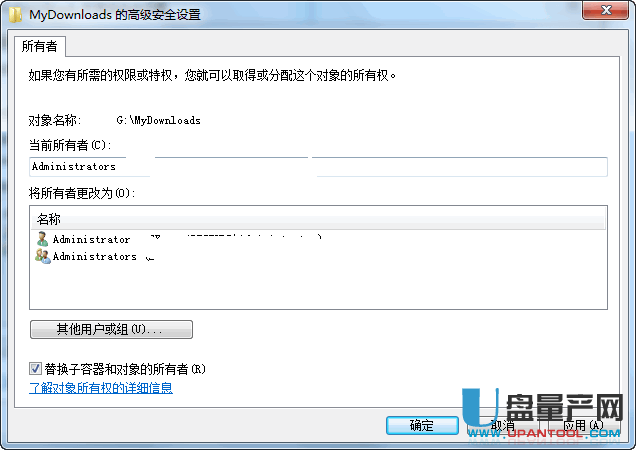
4、如果更改为里没有users这个用户,你选择admin开头的也可以,应该也能解决,如果还是不行,那么我们可以点击其他用户或组里自己添加users用户并点检查名称来替换,它会自动填充完整的用户名,然后我们点击确定就替换为users用户的权限了,这样我们就能随意打开这个移动硬盘里的文件夹了。
移动硬盘某个文件夹打不开提示拒绝访问没有权限手机版:https://m.upantool.com/jiaocheng/disk/13518.html
相关软件
相关文章
